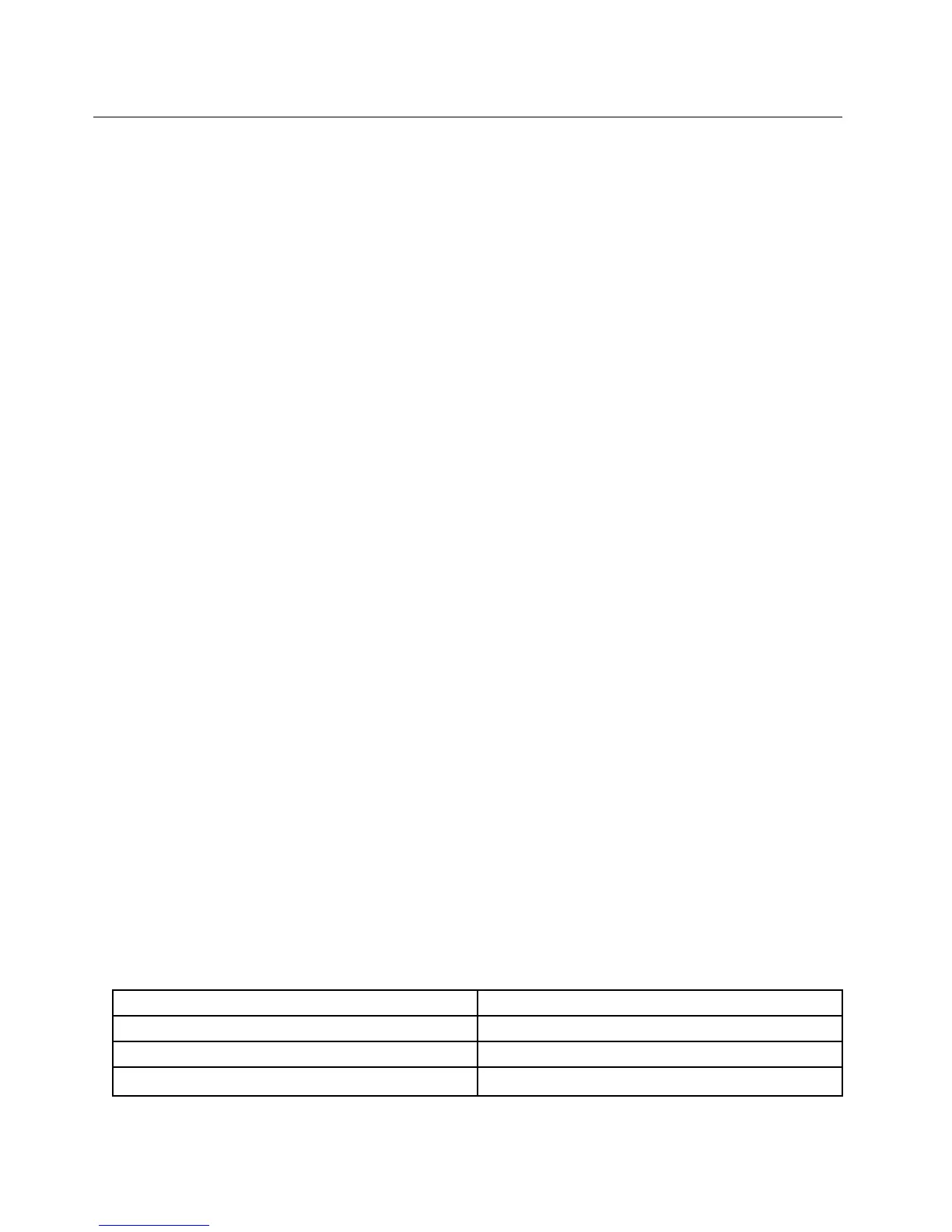ThinkVantagetehnologijeisoftver
KompanijaLenovounapredinstaliranaračunarpogodneikorisnesoftverskeaplikacijekojećevampomoći
dazapočneterad,ostaneteproduktivniuhoduiodržavatesebeisvojračunarfunkcionalnim.Lenovonudi
poboljšanubezbednost,bežičnoračunarstvo,rešenjazamigracijupodatakaidrugarešenjazaračunar.
UsledećimodeljcimanavedenesuinformacijeoThinkVantage
®
tehnologijamaidrugimračunarskim
rešenjimakojenudikompanijaLenovo.
•“PristupaplikacijamauoperativnomsistemuWindows7”nastranici20
•“AccessConnections”nastranici22
•“ActiveProtectionSystem”nastranici22
•“FingerprintSoftware”nastranici22
•“LenovoSolutionsCenter”nastranici23
•“LenovoThinkVantageTools”nastranici23
•“LenovoThinkVantageToolbox”nastranici23
•“MessageCenterPlus”nastranici23
•“PasswordManager”nastranici24
•“PowerManager”nastranici24
•“ProductRecovery”nastranici24
•“RescueandRecovery”nastranici24
•“SystemUpdate”nastranici24
•“ThinkVantageGPS”nastranici25
Napomena:DabistesaznalivišeoThinkVantagetehnologijamaidrugimračunarskimrešenjimakojeLenovo
nudi,iditena:
http://www.lenovo.com/support
PristupaplikacijamauoperativnomsistemuWindows7
UkolikokoristiteoperativnisistemWindows7,možetepristupitiaplikacijamaakopratitejednuodsledećih
metoda:
•AplikacijemožetepokrenutiprekoprogramaLenovoThinkVantageTools.
KliknitenaStart(Start)➙AllPrograms(Sviprogrami)➙LenovoThinkVantageTools.Zatim,u
zavisnostiodtogakojojaplikacijiželitedapristupite,dvaputkliknitenaodgovarajućuikonu.
Napomena:UkolikoikonaaplikacijeuprozoruzanavigacijuaplikacijeLenovoThinkVantageToolsbude
zamagljena,toznačidaručnomoratedainstalirateaplikaciju.Dabisteručnoinstaliraliaplikaciju,kliknite
dvaputnaikonuaplikacije.Zatimpratiteuputstvanaekranu.Kadaprocesinstaliranjabudedovršen,
aktiviraćeseikonaaplikacije.
Tabela1.AplikacijeuprogramuLenovoThinkVantageTools
AplikacijaNazivikone
AccessConnections
VezasaInternetom
ActiveProtectionSystemZaštitavazdušnimjastucima
FingerprintSoftware
Čitačotisakaprstiju
20Uputstvozakorisnike
